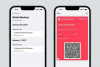Norėdami išsaugoti ir sinchronizuoti muzikos failų priedus, naudokite užrašų darymo arba saugojimo debesyje programą.
Vaizdo kreditas: Lintao Zhang / Getty Images News / Getty Images
Nors „iOS 7.1“ nėra būdo išsaugoti el. paštu siunčiamus muzikos failus „iPhone“, galite juos bendrinti priedus su tam tikromis programėlėmis, skirtomis užrašams daryti arba saugoti debesyje, įskaitant „Dropbox“, „Evernote“ ir Dėžė. Šios programos ne tik išsaugo failus, kad galėtumėte juos pasiekti savo telefone, kai tik turite Interneto ryšys, jie sinchronizuoja failus su kompiuteriais, planšetiniais kompiuteriais ir kitais įrenginiais, prijungtais prie jūsų sąskaitą. Jei nenorite išnaudoti mobiliojo ryšio duomenų kiekvieną kartą, kai leidžiate muzikos failą, šios programos gali išsaugoti muzikos failus iPhone, kad galėtumėte pasiekti neprisijungę.
Naudojant Dropbox
1 žingsnis
Atsisiųskite „Dropbox“ iš „App Store“. Naudokite šią programą norėdami sinchronizuoti ir pasiekti failus savo mobiliuosiuose įrenginiuose ir kompiuteriuose, įskaitant el. pašto priedus, pvz., muzikos failus.
Dienos vaizdo įrašas
2 žingsnis
Atidarykite „Dropbox“ programą. Jei nesate prisiregistravę gauti nemokamos „Dropbox“ paskyros, bakstelėkite „Sukurti paskyrą“, kad ją sukurtumėte ir prisijunkite. Kitu atveju bakstelėkite „Prisijungti“ ir prisijunkite naudodami esamus kredencialus.
3 veiksmas
Atidarykite el. laišką su priedu „iPhone Mail“ programoje. Pranešimo tekste palieskite muzikos failo piktogramą. Bakstelėkite piktogramą „Bendrinti“, kuri atrodo kaip kvadratas su rodykle, ir pasirinkite „Atidaryti naudojant Dropbox“.
4 veiksmas
Bakstelėkite „Išsaugoti“, kad išsaugotumėte muzikos failą „Dropbox“ paskyros šakniniame aplanke ir sinchronizuotumėte jį su kitais įrenginiais, prijungtais prie „Dropbox“ paskyros. Jei norite išsaugoti failą, kad galėtumėte pasiekti neprisijungę savo iPhone, perbraukite per muzikos failo pavadinimą programos failų sąraše ir bakstelėkite žvaigždutę, kad pažymėtumėte jį kaip mėgstamiausią.
Naudojant Evernote
1 žingsnis
Atsisiųskite „Evernote“ iš „App Store“. Naudodami šią užrašų programėlę galite įrašyti el. pašto priedą prie užrašo, kurį galite pasiekti iš skirtingų įrenginių.
2 žingsnis
Atidarykite „Evernote“ programą. Įveskite savo el. pašto adresą. Jei turite paslaugą paskyroje, būsite paraginti įvesti slaptažodį. Kitu atveju susikurkite paskyrą ir prisijunkite. Pagrindinė paskyra naudojant paslaugą yra nemokama.
3 veiksmas
Norėdami atidaryti el. laišką, naudokite programą „iPhone Mail“. Bakstelėkite muzikos failo priedo piktogramą, po to piktogramą „Bendrinti“, tada pasirinkite „Atidaryti Evernote“. Taip programoje automatiškai sukuriamas naujas užrašas ir prie natos pridedamas muzikos failas.
4 veiksmas
Įveskite naują užrašo pavadinimą. Naudokite atlikėją ir dainos pavadinimą, kad natą būtų lengviau rasti ateityje. Bakstelėkite „Išsaugoti“, kad išsaugotumėte užrašą su muzikos failo priedu ir sinchronizuotumėte užrašą su kitais įrenginiais su „Evernote“. Pastaba su failu pagal numatytuosius nustatymus pasiekiama neprisijungus jūsų iPhone.
Naudojant Box
1 žingsnis
Atsisiųskite „Box“ programą iš „App Store“. Naudokite šią debesies saugyklos programą norėdami bendrinti failus bet kuriame įrenginyje, turinčiame prieigą prie paslaugos.
2 žingsnis
Atidarykite programą „Box“. Bakstelėkite „Prisijungti“ ir įveskite savo kredencialus, jei jau esate prisiregistravę naudotis paslauga. Kitu atveju bakstelėkite „Registruotis“ ir įveskite prašomą informaciją, kad sukurtumėte nemokamą asmeninę paskyrą. Sukūrę naują paskyrą, prieš prisijungdami prie „Box“ savo įrenginyje patikrinkite el. paštą ir spustelėkite patvirtinimo nuorodą.
3 veiksmas
Norėdami atidaryti el. laišką su muzikos priedu, naudokite „iPhone“ programą „Mail“. Pranešime palieskite priedo piktogramą. Bakstelėkite piktogramą „Bendrinti“ ir pasirinkite „Atidaryti laukelyje“.
4 veiksmas
Bakstelėkite „Įkelti“, kad išsaugotumėte failą „Box“ paskyroje. Įkėlę failą, braukite per jo įrašą failų sąraše ir bakstelėkite žaibo piktogramą, kad išsaugotumėte jį „iPhone“, kad galėtumėte pasiekti neprisijungę.